참조관리자를 통한 외부참조 경로를 변경
Auto CAD/Tip2020. 6. 25. 18:27
참조관리자를 통한 외부참조 경로를 변경
외부참조가 된 모든 도면을 열어서 한꺼번에 참조 경로를 바꿔줄수 있습니다.
1. 윈도우 [시작] 버튼 누르시고 [프로그램]/AUTODESK 이렇게 찾아 들어가시면 쉽게
참조 관리자를 찾으실수 있을꺼에요. 클릭하셔서 실행하시구요.
1. 윈도우 [시작] 버튼 누르시고 [프로그램]/AUTODESK 이렇게 찾아 들어가시면 쉽게
참조 관리자를 찾으실수 있을꺼에요. 클릭하셔서 실행하시구요.
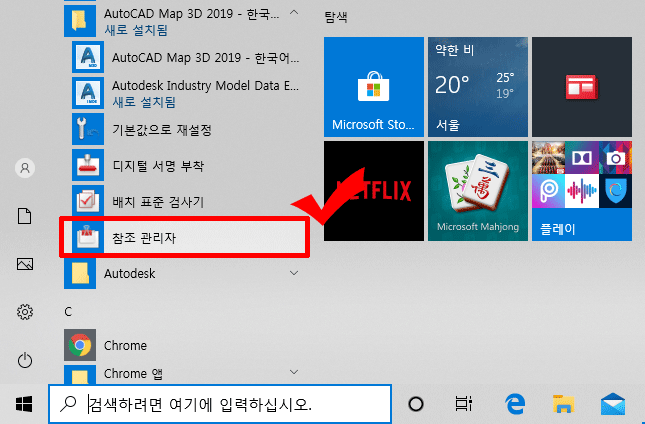
2. 참조 관리자 창이 열렸습니다. 좌측 상단에 도면 추가 보이시죠... 클릭...

3. 도면추가 창이 열리면 참조 경로를 수정할 도면을 모두 선택합니다.
4. 선택된 도면 안에 들어있는 여러 참조들이 나옵니다.
참조관리자에선 폰트부터 플롯스타일,이미지, 외부참조된 도면 등등까지 다 참조로 봅니다.목록을 보면 [외부참조부착],[외부참조중첩] 이란 유형으로 되어있는것이 외부참조된 도면입니다.외부참조만 보기위해 [뷰] .> 참조유형별로 나열을 선택하면 아래와 같이 종류별로 보입니다.

5. 하나를 선택하셔도 되고 드래그로 외부참조를 다 선택하셔도 됩니다.
선택하시고 우측 마우스 클릭... 그리고 [선택된 경로 편집] 클릭...

6. 제가 가진 도면에서 저장된 경로가 [ .\db ]라고 되어있습니다. 상대경로죠.
여기서 점 두개 ".."은 "상위폴더중에"라는 의미입니다.
점이 하나 "."은 "지금 폴더중에"라는 의미구요.
그래서 [.\db는 "현재폴더중 db폴더" 라는 의미입니다
절대경로는 예를 들자면 [D:\작업폴더\건축\평면도] 이런식으로 외부참조의 위치를 드라이브 부터 잡아주는 것입니다.

8. 경로를 원하는 데로 수정하셨다면... 변경사항 적용 누르시고 마무리 하시면 됩니다.
출처 : 아키모아
리습으로 변경
명령어 : XRP ( Xref RelativePath )
https://leelisp.tistory.com/entry/XRB?category=765083
- 절대경로를 상대경로전환
- 참조관리자를 통한 외부참조 경로(상대경로/절대경로)를 변경하는 방법입니다.
'Auto CAD > Tip' 카테고리의 다른 글
| api-ms-win-crt-runtime-l1-1-0.dll 에러 (0) | 2021.02.23 |
|---|---|
| CAD Viewer or Converter (0) | 2020.08.06 |
| AutoCAD 2020의 새로운 기능 (0) | 2020.05.04 |
| AutoCAD 2021의 새로운 기능 (0) | 2020.05.04 |
| Darknamer - 파일이름 프로그램 (0) | 2020.03.03 |
댓글()



